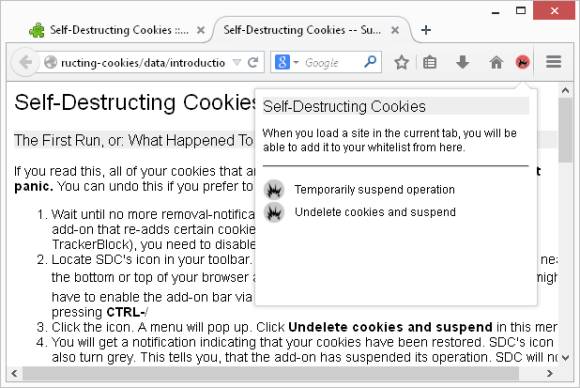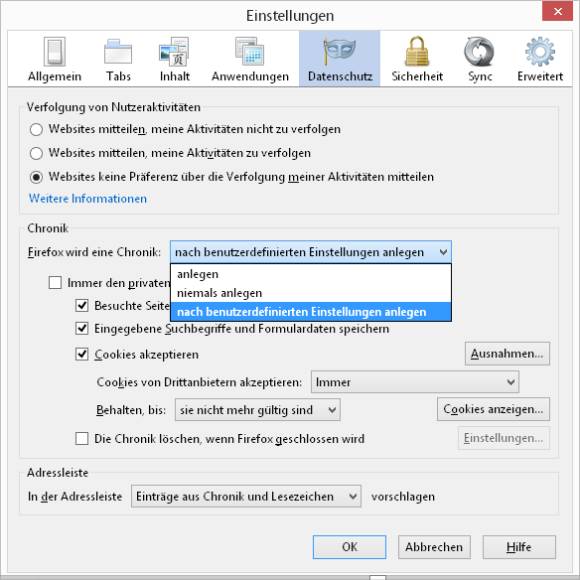Tipps & Tricks
15.01.2015, 07:00 Uhr
Firefox: Spionagehelfer automatisch entfernen
Viele Cookies sind nützlich, manche dienen aber bloss zur Werbung und zum Verfolgen des Nutzerverhaltens. Wie gute von bösen Cookies unterscheiden?
Lösung: Cookies sind kleine Textdateien, die Informationen speichern, die beim Surfen anfallen. Es gibt viele gute Cookies, ohne die viele Seiten gar nicht funktionieren könnten: Manche speichern Login-Informationen, damit Sie sich beim nächsten Besuch einer Webseite nicht neu anmelden müssen. Oder sie dienen beim Online-Einkauf als Warenkorb. Oder sie legen andere benutzerdefinierte Einstellungen ab. Leider gibts auch Cookies, die bloss dem Anzeigen von Werbung dienen und den Benutzer auf Schritt und Tritt durchs Netz verfolgen. Diese gefährden die Privatsphäre.
Cookies bleiben standardmässig bestehen, wenn Sie die Website verlassen. Das kann zum Problem werden, wenn Cookies dubioser Urheber Ihre Daten sammeln und damit Ihre Surfgewohnheiten protokollieren.
Bestimmen Sie selber, wer Cookies ablegen darf! Im Firefox können Sie das der Erweiterung Self-Destructing Cookies überlassen; siehe gleich nachfolgend. Alternativ legen Sie das über die Firefox-Bordmittel selbst fest, siehe Abschnitt «Cookie-Verwaltung mit Firefox-Bordmitteln».
Firefox-Add-On: Self-Destructing Cookies
Mit der Firefox-Erweiterung Self-Destructing Cookies (kurz SDC) legen Sie eine Liste mit Websites an, denen Sie erlauben, Cookies bei Ihnen abzulegen. Alle anderen Seiten dürfen das zwar ebenfalls; aber sobald Sie die Seite wieder verlassen, werden auch die Cookies gelöscht.
Zur Installation der Erweiterung öffnen Sie https://addons.mozilla.org/de/firefox/addon/self-destructing-cookies/, klicken danach auf Add to Firefox, folgen dem Assistenten und starten falls nötig den Browser neu. Schon ist SDC aktiv. Ab sofort werden standardmässig alle Cookies einer Seite gelöscht, sobald Sie diese Seite verlassen. Möchten Sie vertrauenswürdigen Webseiten wie beispielsweise pctipp.ch dauerhaft erlauben, Cookies bei Ihnen abzulegen? Öffnen Sie das Firefox-Menü (Hamburger-Symbol) und wählen dort Add-Ons/Erweiterungen. Klicken Sie bei «Self-Destructing Cookies» auf Einstellungen/Edit Whitelist und geben Sie die Adresse der Website ein – etwa www.pctipp.ch. Abschliessend klicken Sie auf Erlauben.
Tipps für die Inbetriebnahme: Nach der Installation der Erweiterung «Self-Destructing Cookies» (kurz SDC) erscheint ein Anleitungstext in Englisch. Hier die Kurzfassung davon in Deutsch:
Der erste Start: Was ist mit meinen Cookies passiert?
Wenn Sie dies lesen, wurden alle Ihre Cookies gelöscht, die derzeit nicht benutzt werden. Aber keine Panik. Sie können das rückgängig machen, falls Sie diese doch behalten wollen.
Das geht so: Warten Sie, bis keine Cookie-Beseitigungs-Nachrichten mehr erscheinen. Wenn Sie momentan eine andere Erweiterung zur automatischen Wiederherstellung von Cookies benutzen, müssen Sie diese deaktivieren. Nun klicken Sie aufs rote SDC-Symbol und anschliessend auf den Punkt «Undelete cookies and suspend». Nun werden Ihre Cookies wiederhergestellt - und das Icon ändert die Farbe von Rot zu Grau. Damit signalisiert das Add-On, dass es inaktiv ist. Das Wiederherstellen von Cookies verläuft in mehreren Durchgängen. Wenn Sie viele Cookies hatten, müssen Sie das Wiederherstellen mehrmals durchführen. Klicken Sie hierzu nochmals aufs SDC-Symbol. Wählen Sie «Undelete (more) cookies». Wiederholen Sie das, bis Sie im Menü sehen, dass keine Wiederherstellungen mehr möglich sind. Jetzt sind alle Ihre Cookies zurück. Die werden allerdings wieder entfernt, sobald Sie SDC wieder aktivieren, sprich: z.B. auf «Resume operation» klicken oder Firefox neustarten.
Teilen Sie SDC frühzeitig mit, welche Cookies Sie über die Browser-Session hinaus behalten wollen.
Am einfachsten geht das so: Öffnen Sie eine vertrauenswürdige Seite, deren Cookies Sie behalten wollen, zum Beispiel www.pctipp.ch. Klicken Sie aufs SDC-Icon und wählen Sie bei «This site's cookies self-destruct» («Die Cookies dieser Seite zerstören sich...») die Option «never» (für «niemals»). Damit behält Firefox die Cookies, die von dieser Seite abgelegt werden. Mit «After you close its tabs» werden die Cookies der Seite hingegen sofort gelöscht, sobald Sie deren Reiter schliessen und bei «After you close the browser» verschwinden sie stattdessen beim Schliessen des Browsers.
Sobald Sie die wichtisten Seiten auf «Cookies niemals zerstören» (never self-destruct) gesetzt haben, setzen Sie SDC mittels Resume operation wieder aktiv. Dann verrichtet jenes automatisch seinen Dienst. Falls SDC nicht nach Ihren Wünschen funktioniert, können Sie es jederzeit via Hamburger-Menü/Add-Ons anklicken und Entfernen.
Cookie-Verwaltung mit Firefox-Bordmitteln
Sie können natürlich auch die Firefox-eigene Cookie-Verwaltung verwenden. Gehen Sie via Hamburger-Menü zu den Einstellungen und wechseln Sie zu Datenschutz. Bei «Chronik» wählen Sie hinter «Firefox wird eine Chronik» den Punkt «nach benutzerdefinierten Einstellungen anlegen».
Hier können Sie Cookies entweder kategorisch akzeptieren oder ablehnen. Für beides können Sie über die Schaltfläche gleich dahinter Ausnahmen definieren. Ob Sie etwa auf pctipp.ch auch Cookies von Google oder Facebook haben wollen, legen Sie bei «Cookies von Drittanbietern akzeptieren» fest. Hier haben Sie die Wahl zwischen «Immer», «Nie» und «Nur von besuchten Drittanbietern». Hier die richtige Balance zu finden dürfte aber einen etwas höheren Aufwand bedeuten, als diesen Job der SDC-Erweiterung zu überlassen.
Kommentare
Es sind keine Kommentare vorhanden.